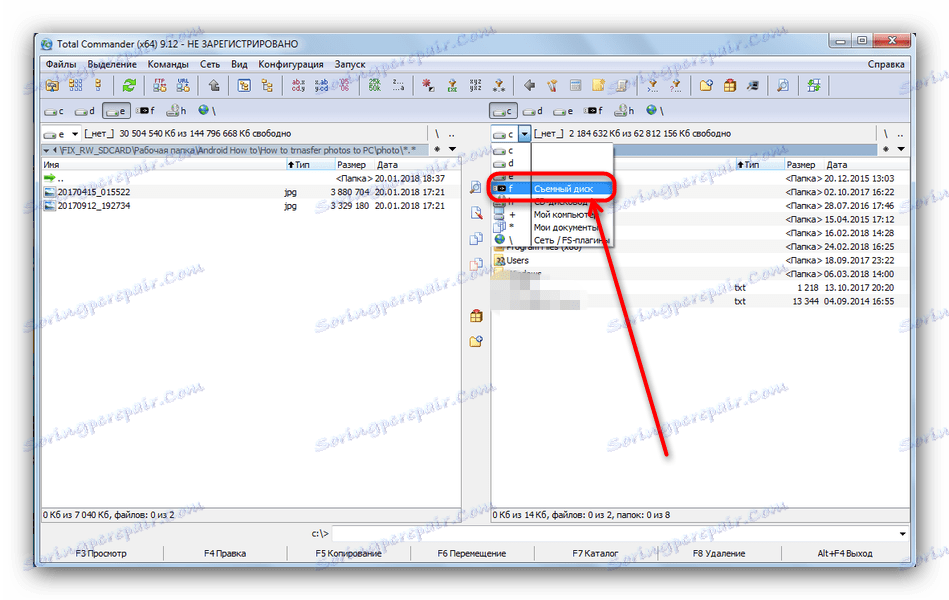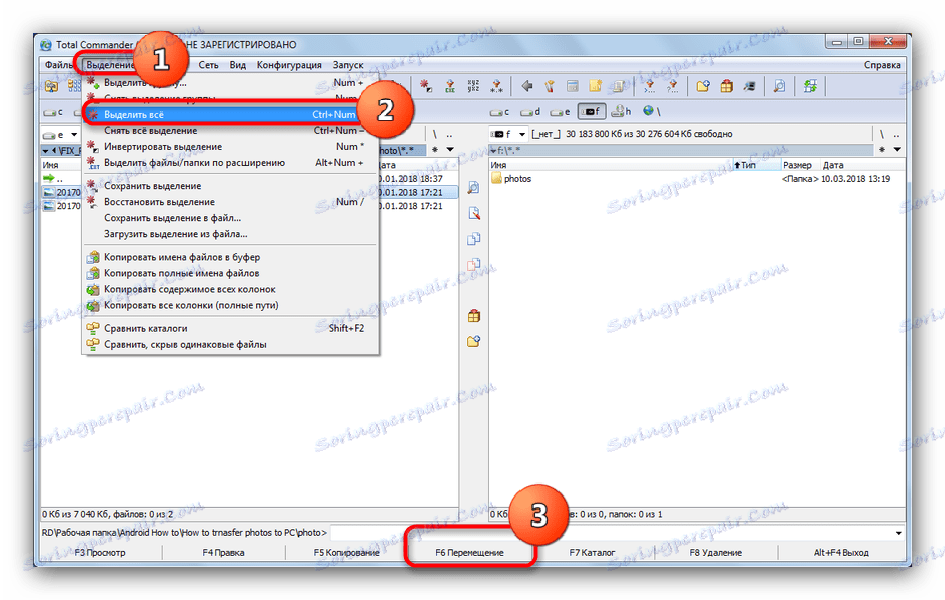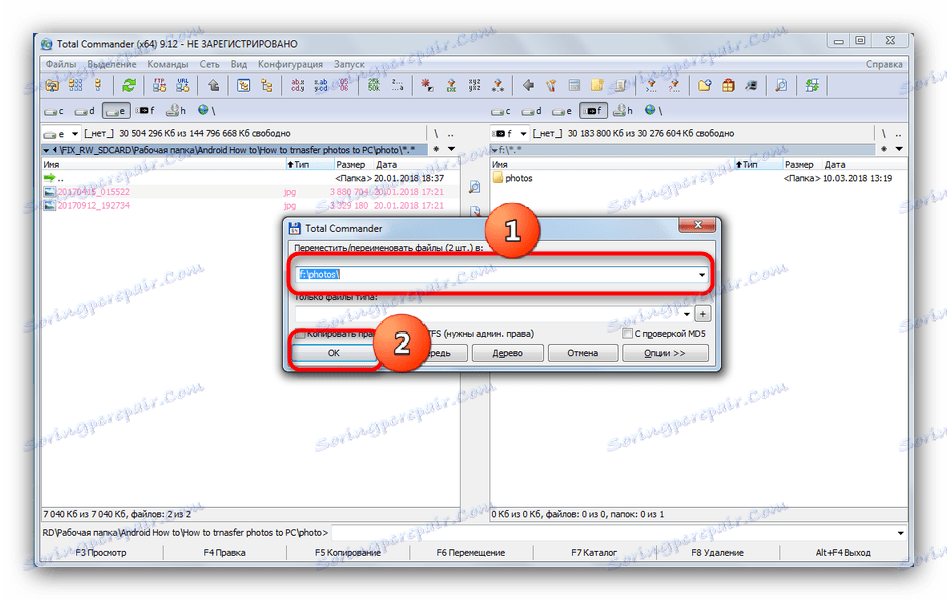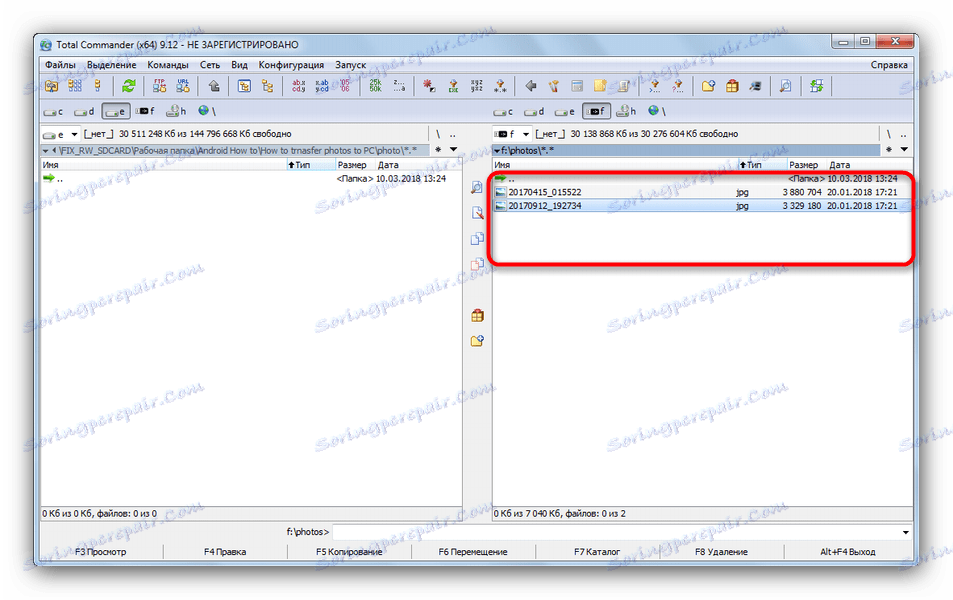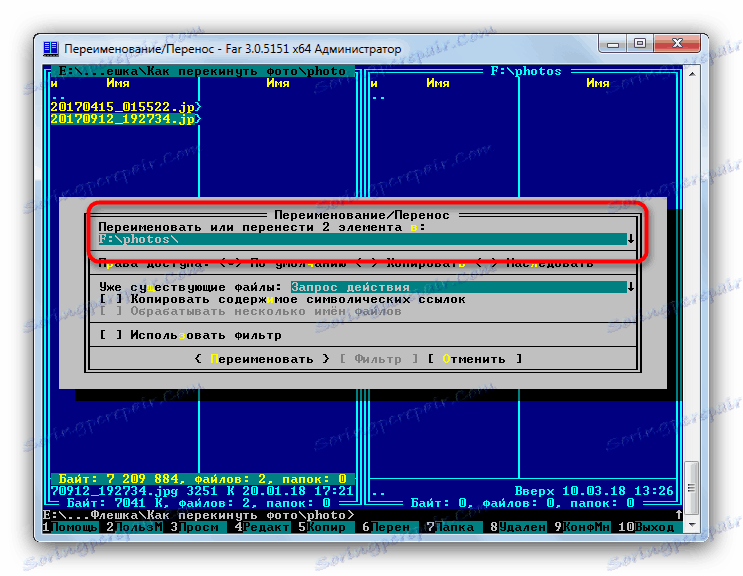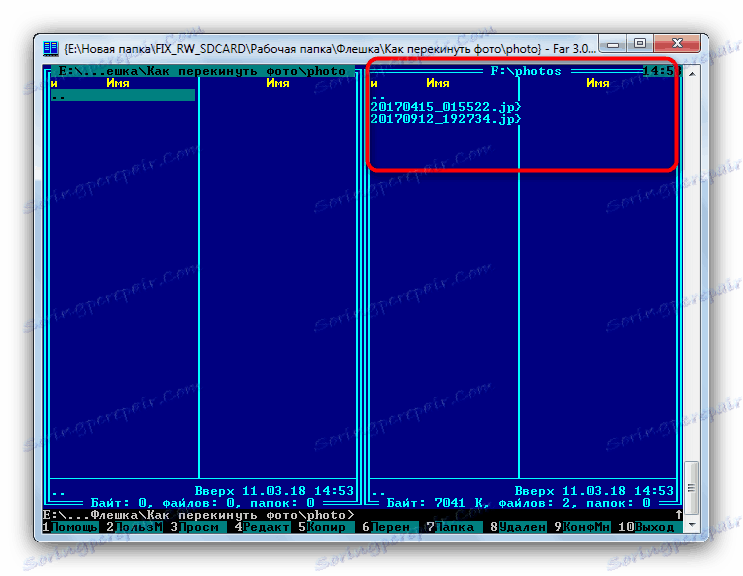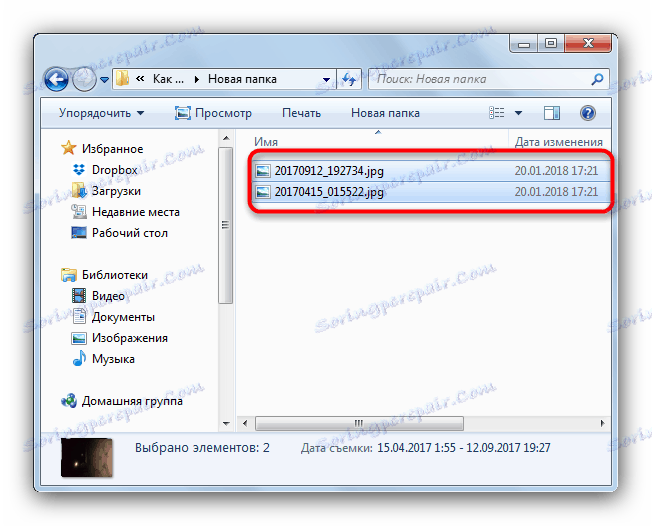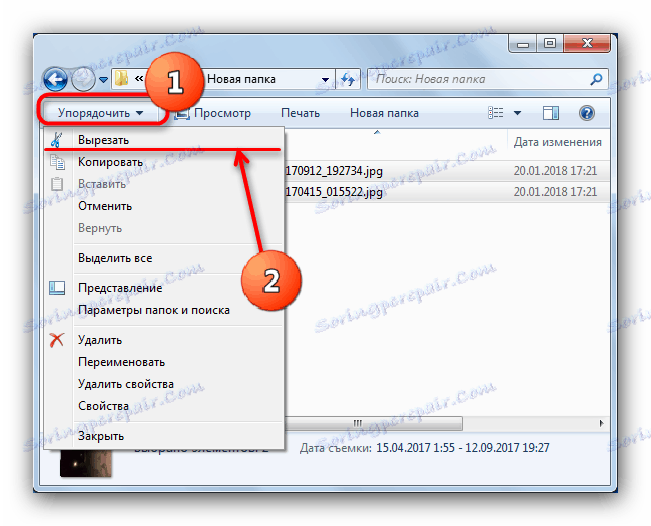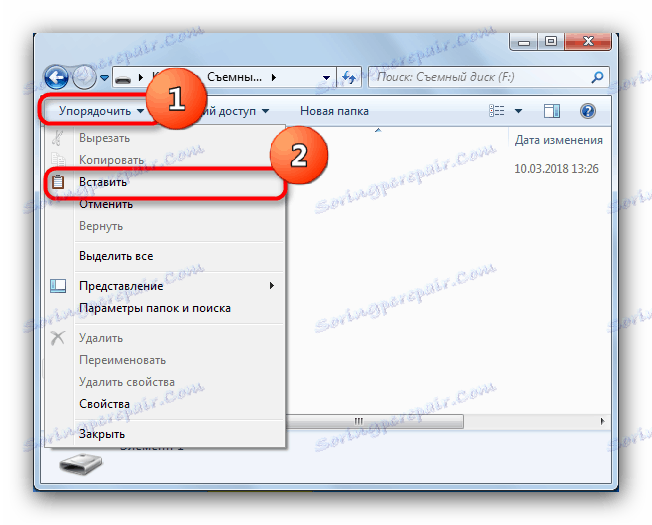نقل الصور إلى محرك أقراص فلاش
أثبتت محركات أقراص فلاش أنها وسيلة تخزين موثوق بها ، مناسبة لتخزين ونقل الملفات من العديد من الأنواع. محركات أقراص فلاش جيدة بشكل خاص مناسبة لنقل الصور من جهاز كمبيوتر إلى أجهزة أخرى. دعونا ننظر في الخيارات لارتكاب مثل هذه الإجراءات.
محتوى
طرق نقل الصور على محركات أقراص فلاش
أول شيء يجب ملاحظته هو أن نقل الصور إلى أجهزة تخزين USB لا يختلف جوهريًا عن نقل أنواع الملفات الأخرى. لذلك ، هناك خياران لتنفيذ هذا الإجراء: من خلال أدوات النظام (باستخدام "Explorer" ) واستخدام مدير ملفات تابع لجهة أخرى. من الماضي والبدء.
الطريقة 1: قائد المجموع
لقد كان Total Commander ولا يزال أحد أشهر مديري الملفات في Windows. أدواته المدمجة لنقل أو نسخ الملفات تجعل هذه العملية مريحة وسريعة.
- تأكد من توصيل محرك الأقراص المحمول بالكمبيوتر بشكل صحيح ، وقم بتشغيل البرنامج. في النافذة اليسرى ، حدد موقع الصور التي تريد نقلها إلى محرك أقراص USB المحمول.
- في النافذة اليمنى ، حدد محرك الأقراص المحمول الخاص بك.
![حدد وافتح محرك أقراص USB محمولًا في Total Commander لتحريك صورة]()
بشكل اختياري ، يمكنك أيضًا إنشاء مجلد يمكنك من خلاله تحميل الصور. - العودة إلى النافذة اليسرى. حدد عنصر القائمة "التحديد" ، وفيه - "حدد الكل" .
![قم بتمييز صور التجوال في Total Commander]()
ثم اضغط على الزر "F6 Move" أو المفتاح F6 على لوحة مفاتيح الكمبيوتر أو الكمبيوتر المحمول. - سوف يفتح مربع حوار. سيحتوي السطر الأول على العنوان النهائي للملفات التي يتم نقلها. تحقق مما إذا كان يطابق ما تريد.
![ابدأ في نقل الصور على محرك أقراص USB محمول في Total Commander]()
انقر فوق "موافق" . - بعد مرور بعض الوقت (حسب حجم الملفات التي تقوم بنقلها) تظهر الصور على محرك الأقراص المحمول.
![نقل الصور الكلية القائد إلى محرك أقراص فلاش]()
يمكنك على الفور فتحها للتحقق منها.
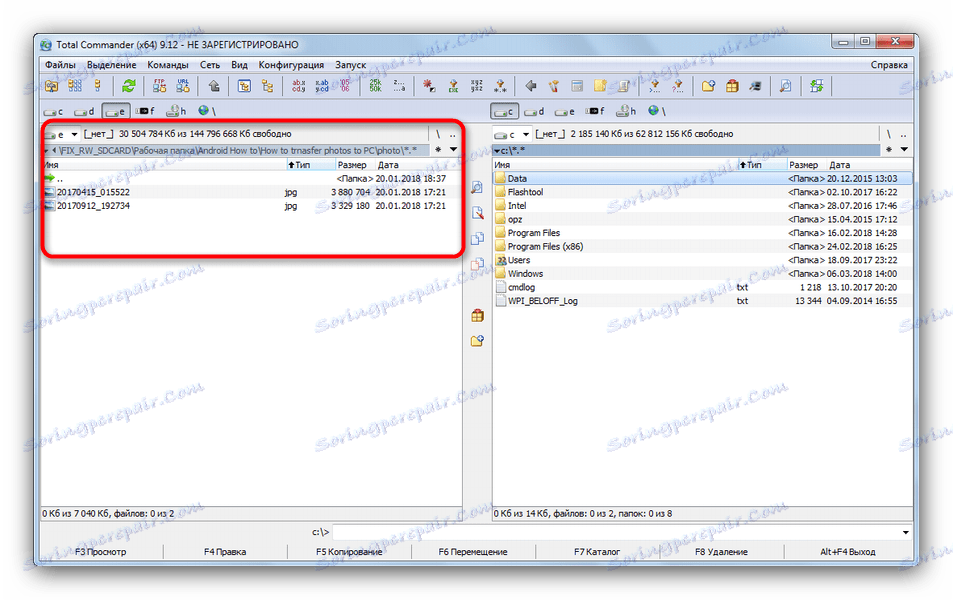
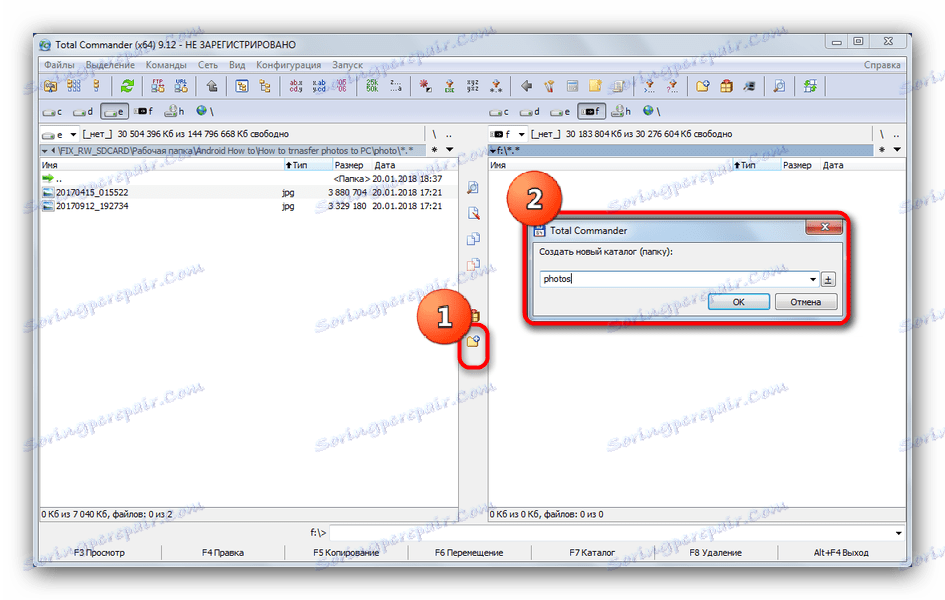
انظر أيضا: باستخدام قائد المجموع
كما ترون ، لا شيء معقد. نفس الخوارزمية مناسبة لنسخ أو نقل أي ملفات أخرى.
الطريقة 2: FAR Manager
هناك طريقة أخرى لنقل الصور إلى محركات أقراص الفلاش وهي استخدام مدير HEADLAMP ، والذي ، رغم سنه ، لا يزال يتمتع بشعبية ونامية.
- بعد بدء البرنامج ، انتقل إلى المجلد الصحيح بالضغط على المفتاح TAB . اضغط على Alt + F2 للانتقال إلى تحديد القرص. اختر محرك الأقراص المحمول الخاص بك (يتم تمييزه بحرف وبكلمة "replaceable" ).
- ارجع إلى علامة التبويب اليسرى ، حيث انتقل إلى المجلد الذي تم تخزين صورك فيه.
![حدد مجلدًا في FAR Manager ، من حيث سيتم نقل الصور]()
لتحديد قرص آخر لعلامة التبويب اليمنى ، اضغط على Alt + F1 ، ثم استخدم الماوس. - لتحديد الملفات الضرورية ، اضغط على لوحة المفاتيح إدراج أو * في كتلة رقمية على اليمين ، إذا كان هناك واحد.
- لنقل الصور إلى محرك أقراص USB محمول ، اضغط على الزر F6 .
![ابدأ في نقل الصور إلى محرك أقراص USB محمول في FAR Manager]()
تحقق من صحة المسار المعين ، ثم اضغط على Enter للتأكيد. - حررت - سيتم نقل الصور الضرورية إلى جهاز التخزين.
![الصور المنقولة إلى محرك أقراص فلاش USB في FAR Manager]()
يمكنك إيقاف تشغيل محرك أقراص فلاش.
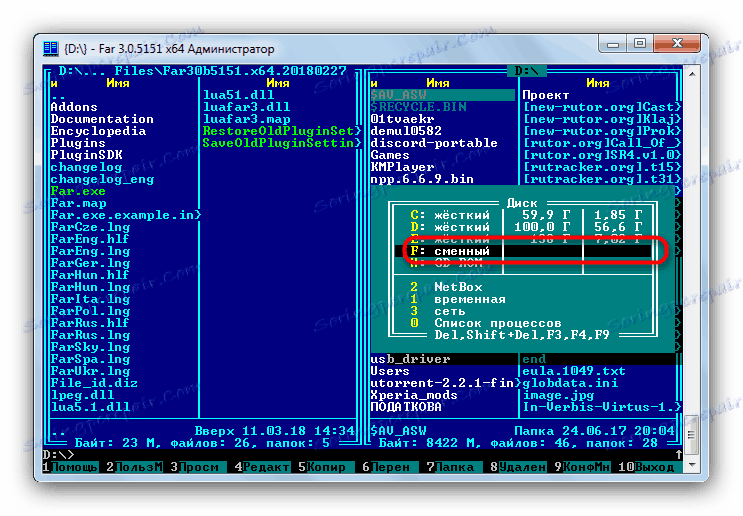
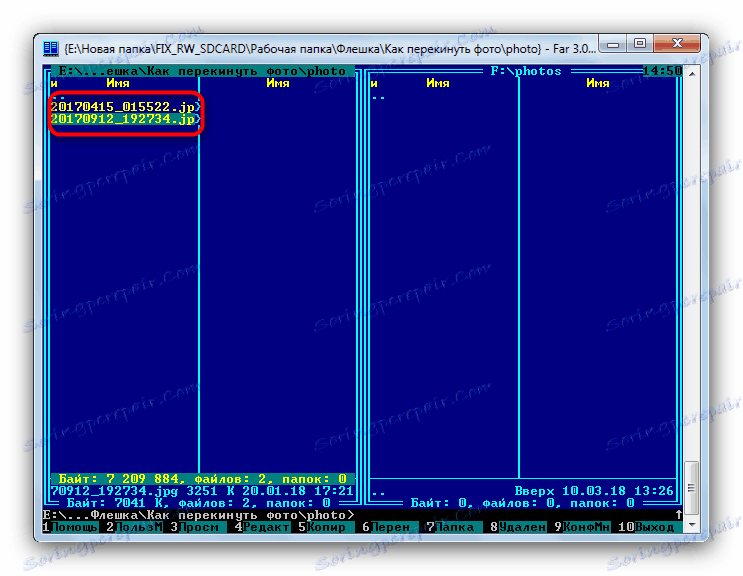
انظر أيضا: كيفية استخدام FAR Manager
ربما يبدو مدير FAR قديمًا بالنسبة لشخص ما ، ولكن متطلبات النظام المنخفضة وسهولة الاستخدام (بعد التعود على بعض) تستحق الاهتمام بالتأكيد.
الطريقة الثالثة: أدوات نظام Windows
إذا لم تكن لديك الفرصة لسبب ما لاستخدام برامج طرف ثالث ، فلا تشعر باليأس - إن Windows لديه جميع الأدوات لنقل الملفات إلى محركات أقراص فلاش.
- قم بتوصيل محرك أقراص USB المحمول بالكمبيوتر. على الأرجح ، سوف تظهر نافذة التشغيل التلقائي ، والتي حدد "فتح مجلد لعرض الملفات . "
![فتح محرك أقراص فلاش عبر التشغيل التلقائي لنقل الصور]()
إذا تم تعطيل خيار التشغيل التلقائي نيابةً عنك ، فما عليك سوى فتح "My Computer" (جهاز الكمبيوتر) ، وتحديد محرك الأقراص من القائمة وفتحه. - بدون إغلاق المجلد بمحتويات محرك الأقراص المحمول ، انتقل إلى الدليل الذي يتم فيه تخزين الصور التي تريد نقلها.
![حدد الصور المراد نقلها إلى محرك أقراص USB المحمول عبر Explorer]()
حدد الملفات الضرورية عن طريق الضغط باستمرار على مفتاح Ctrl والضغط على زر الماوس الأيسر ، أو تحديد الكل عن طريق الضغط على مفاتيح Ctrl + A. - في شريط الأدوات ، ابحث عن القائمة "ترتيب" ، حدد "قطع" .
![حدد الصور المتحركة إلى محرك أقراص USB محمول من خلال Explorer]()
يؤدي النقر فوق هذا الزر إلى قص الملفات من الدليل الحالي ووضعها في الحافظة. في نظام التشغيل Windows 8 والإصدارات الأحدث ، يقع الزر مباشرة على شريط الأدوات ويسمى "نقل إلى ..." . - انتقل إلى الدليل الجذر للعصا. حدد القائمة ترتيب مرة أخرى ، ولكن هذه المرة انقر على لصق .
![نقل الصور إلى محرك أقراص فلاش USB عبر مستكشف]()
في Windows 8 وأحدث ، تحتاج إلى النقر فوق الزر "إدراج" على شريط الأدوات أو استخدام تركيبة المفاتيح Ctrl + V (تعمل هذه المجموعة بغض النظر عن إصدار نظام التشغيل). أيضا من هنا يمكنك إنشاء مجلد جديد إذا كنت لا ترغب في ازدحام الدليل الجذر. - فعلت - الصور الموجودة بالفعل على محرك أقراص فلاش. تأكد من نسخ كل شيء ، ثم افصل محرك الأقراص من الكمبيوتر.
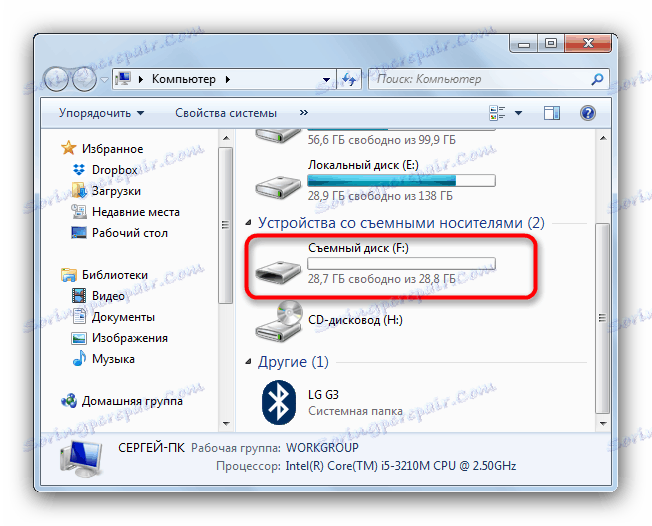

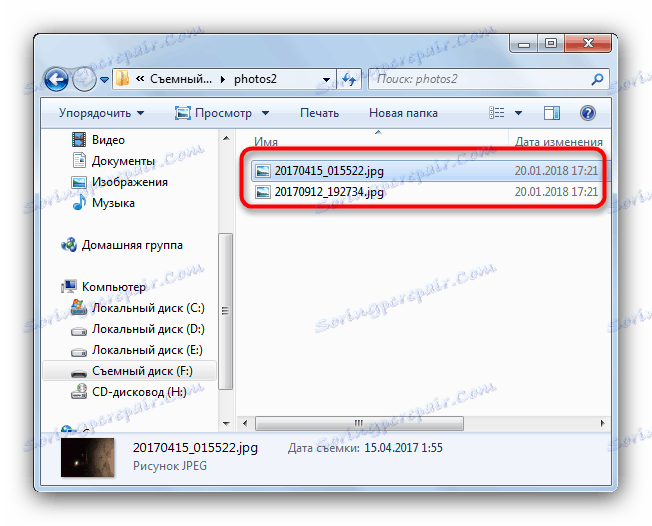
هذه الطريقة تناسب جميع فئات المستخدمين ، بغض النظر عن مستوى المهارة.
كملخص ، نريد أن نذكرك - يمكنك محاولة تقليل الصور الكبيرة جدًا من حيث الحجم دون فقدان الجودة بمساعدة برامج خاصة .